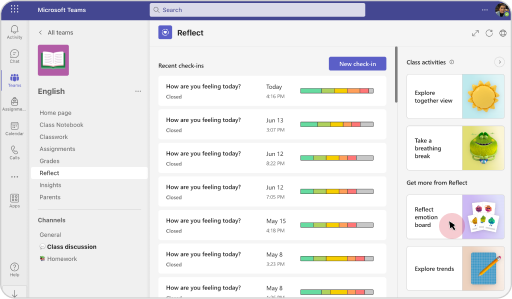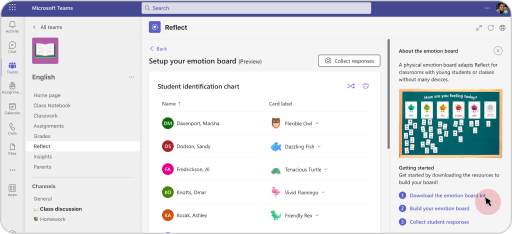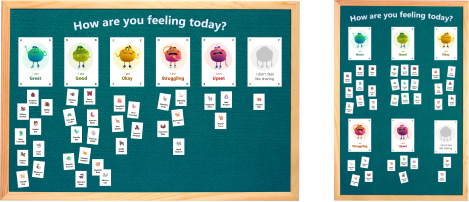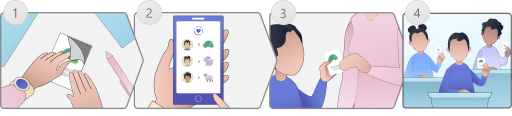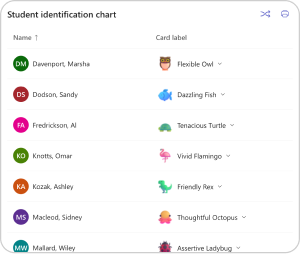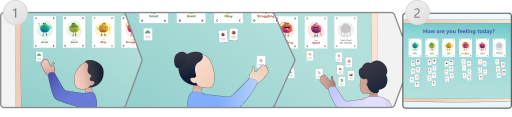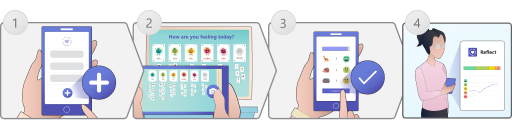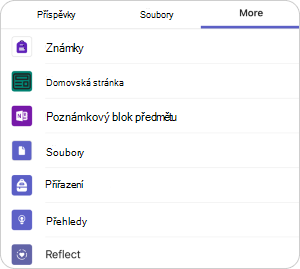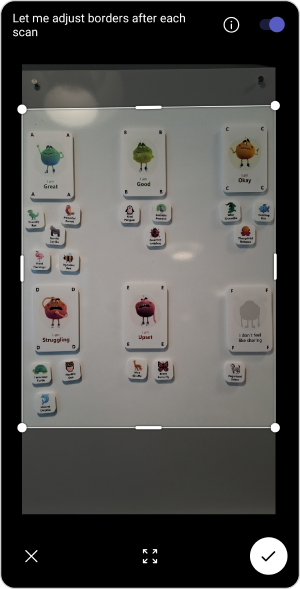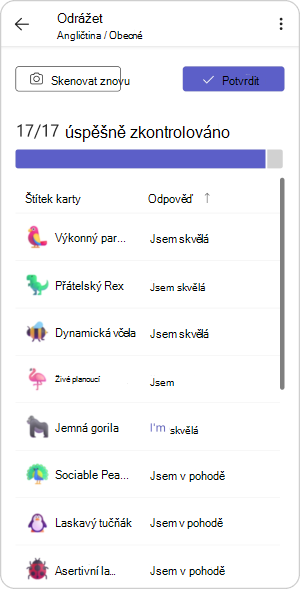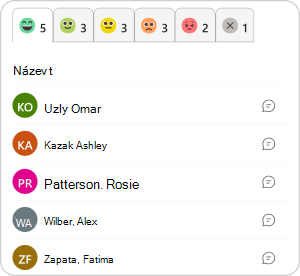The Emotion Board je aktivita Social-Emotional Učení (SEL), kterou si vaši studenti zamilují. Jedná se o fyzickou tabuli, která aplikaci Reflect přizpůsobí pro učebny s mladými studenty nebo bez studentských zařízení.
Jakmile je tabule nastavená, můžou studenti sdílet, jak se cítí během lekce, každé ráno nebo na konci každého dne tím, že umístí svou kartu do emocionální kategorie, ke které se vztahují. Až studenti skončí, zaznamenejte jejich odpovědi pomocí aplikace Reflect na mobilním zařízení, abyste mohli shromažďovat odpovědi a získávat cenné informace o jejich pohodě.
Poznámka: Rozpoznávání emocí je v současné době k dispozici uživatelům, kteří používají Microsoft Teams v angličtině. Brzy bude k dispozici ve webové aplikaci Reflect a bude přidána podpora pro další jazyky.
Vytvoření desky s emocemi ve třídě
-
Stáhněte si sadu board kit z aplikace Reflect v týmu předmětu.
Otevřete aplikaci Teams na ploše, přejděte do předmětu, ve kterém chcete tabuli nastavit, klikněte na Reflect a na pravém panelu vyberte Dlaždici Panel emocí Reflexe.
-
Vytiskněte stránky emocí a zvířat.
Poznámka: Panel pro rozpoznávání emocí se dá vytisknout barevně nebo ve stupních šedé.
-
Vystřihněte karty podél označených čar.
-
Uspořádání karet emocí na tabuli nebo zdi
Poznámka: Desku pro rozpoznávání emocí je možné nastavit ve stylu na šířku nebo na výšku, ale karty Feelings Monster musí být rovné a v pořadí od A do F.
-
Emocionátová deska je nastavená!
Přiřazení karty jednotlivým studentům
-
Připravte karty zvířat pomocí Velcro, opakovaně použitelné pásky, magnetů atd.
-
Prohlédněte si obrázky zvířat a přiřaďte je studentům.Otevřete reflexi v týmu předmětu, na pravém panelu vyberte dlaždici Panel emocí Reflexe a zkontrolujte graf identifikace studentů.
Tip: Pokud studenti potřebují aktualizovat karty zvířat, můžete karty zvířat změnit, nebo je můžete přiřadit jednotlivě tak, že vyberete libovolnou kartu zvířete a vyberete z rozevíracího seznamu.
-
Předání karty zvířete každému studentu
-
Vaši studenti jsou připraveni sdílet své emoce!
Studenti sdílejí své emoce
-
Požádejte studenty, aby na tabuli umístili svoje přiřazené karty, aby odrážely jejich pocity.
-
Deska s emocemi je připravená ke kontrole.
Naskenujte panel pomocí zařízení a získejte přehledy.
Jakmile studenti umístí karty na panel Reflect, můžete shromažďovat jejich odpovědi v aplikaci Reflect a sledovat jejich emoce v průběhu času.
1. Ve svém zařízení přejděte do aplikace Reflect a shromážděte odpovědi.
-
Otevřete aplikaci Teams na mobilním zařízení.
-
Přejděte do třídy, kde jste nastavili panel emocí.
-
V kanálu Obecné vyberte Další a pak vyberte Reflexe.
-
Klepněte na ikonu + a pak vyberte Nová kontrola na panelu emocí.
2. Zachyťte jasný obrázek o tabuli, zajistěte viditelnost karty.
-
Vyberte Kamera a vytvořte nový obrázek.
-
Vyberte Knihovna fotek a nahrajte existující obrázek.
Důležité informace:
-
Nejlepších výsledků dosáhnete, když se na panelu dobře rozsvítí, na fotce je fokus a že jsou viditelné všechny karty emocí.
-
Analyzujeme text na kartách, takže se prosím ujistěte, že jsou všechny texty viditelné (včetně písmen a emocí na kartách Feelings Monster, stejně jako zvířat a jejich přídavných jmen).
-
Oříznutím obrázku odeberete všechno kromě panelu emocí a pak vyberte Potvrdit.
-
Obrázek se upraví tak, aby se nahrál rychle, může to být trochu ošklivé, ale to je v pořádku! Ujistěte se, že stále obsahuje všechny karty, a pak vyberte Hotovo.
3. Potvrďte výsledky kontroly.
-
Jakmile aplikace provede analýzu kontroly, zkontrolujte přesnost odpovědí.
-
Pokud aplikace špatně přečetla některé z odpovědí studentů, opravte je výběrem odpovědi a výběrem z rozevírací nabídky.
-
Vyberte Potvrdit. Výsledky přihlášení budete moct zkontrolovat.
4. Prozkoumejte trendy a získejte přehledy.
Teď se data shromažďují v Reflectu a můžete je zobrazit společně se jmény studentů, začít s nimi chatovat a sledovat trendy pohody v průběhu času, abyste je podpořili.